
#4 サラリーマンの確定申告|続・確定申告の書類作成
確定申告が
終わってない
改善紳士です。
途中まで
書類を作成しましたが
力尽き、
途中で保存して
寝ました。
今回はその続き♪
保存データを利用して作成
国税庁さん
書類作成の保存機能を
作ってくれてありがとうございます。
おかげで
最初からやらなくて
すみました。
できれは、
ネット申請が
もっと簡単になると
大変助かります。
というわけで(どいうわけ?)
「保存データを利用して作成」をクリック。

「作成再開」をクリック。
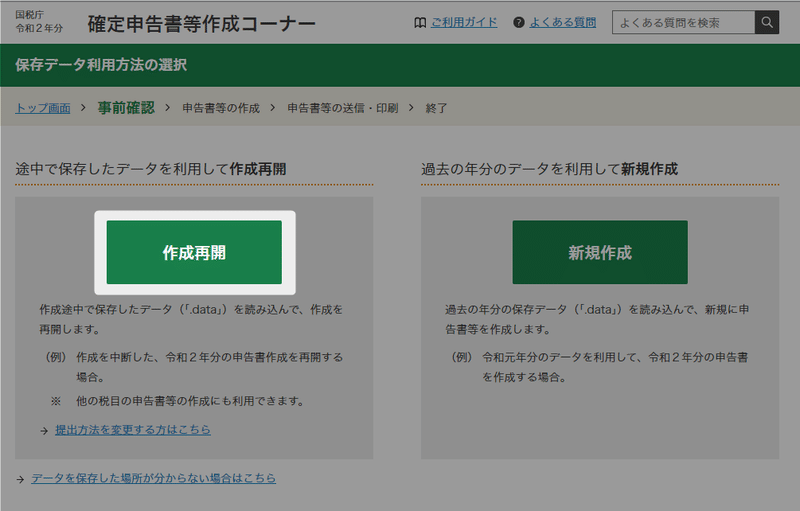
「ファイルを選択」をクリックして、
前回保存しておいてデータを読み込み
「保存データ読込」をクリック。
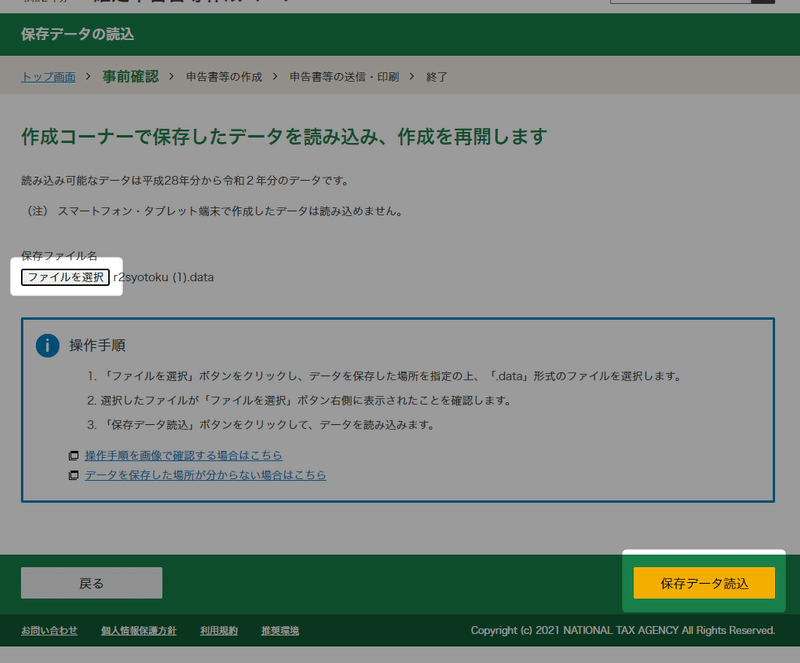
自分の場合
所得税の確定申告書を作りたいので、
所得税の確定申告書の「作成再開」をクリック。

寄附金控除を入力
前回入力した医療費控除がちゃんと残ってます。
今回は寄附金控除を入力していきます。
(ふるさと納税の申請です)
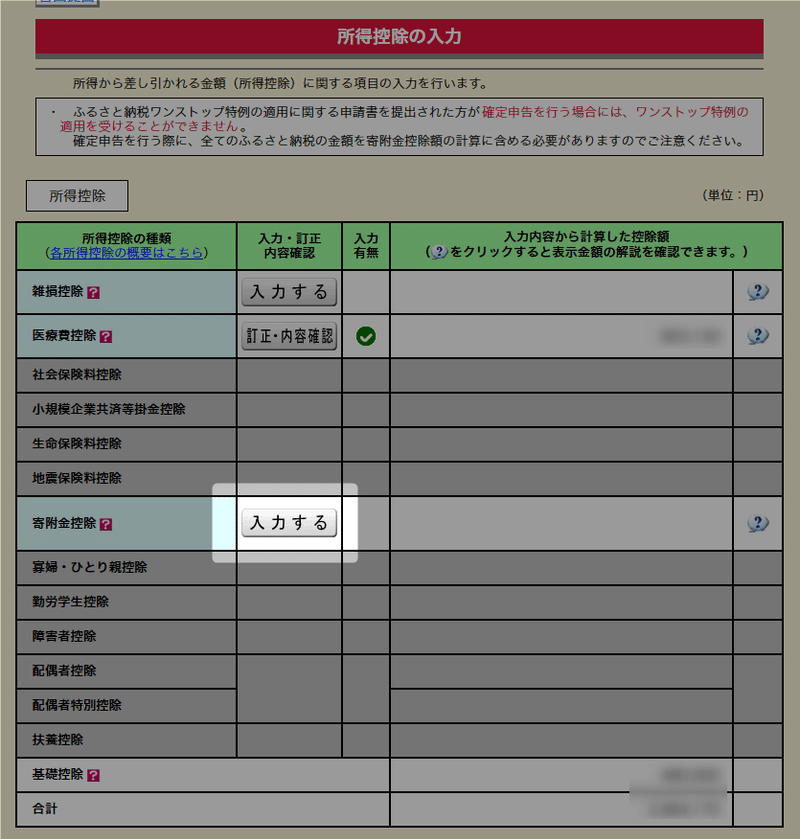
入力するをクリック。

寄附金の入力画面が開くので、
寄付年月日、都道府県、金額等を入力。
改善紳士は、頻繁にふるさと納税してるので、
「別の寄附先を入力する」をクリック。

あとは、この繰り返し。
延々と、
寄附先の入力をすること30分。
ようやく入力が終わったので
「次へ」進むをクリック。

計算結果の確認画面が出てきます。
今年は311,500円、所得税が控除されるようです。
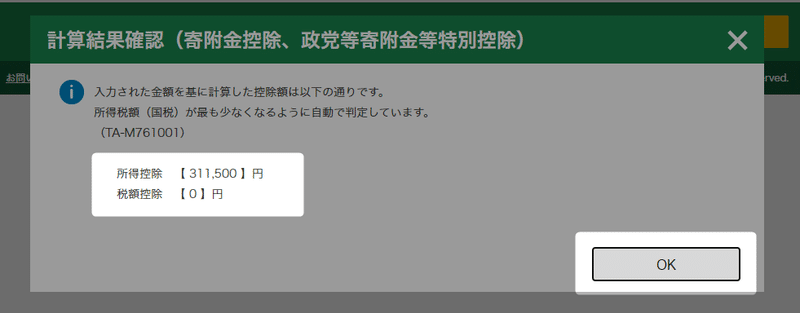
ありがたや~。
その他、もろもろを入力
医療費控除と、寄附金控除の入力が終わったので
「入力終了(次へ)」をクリック。
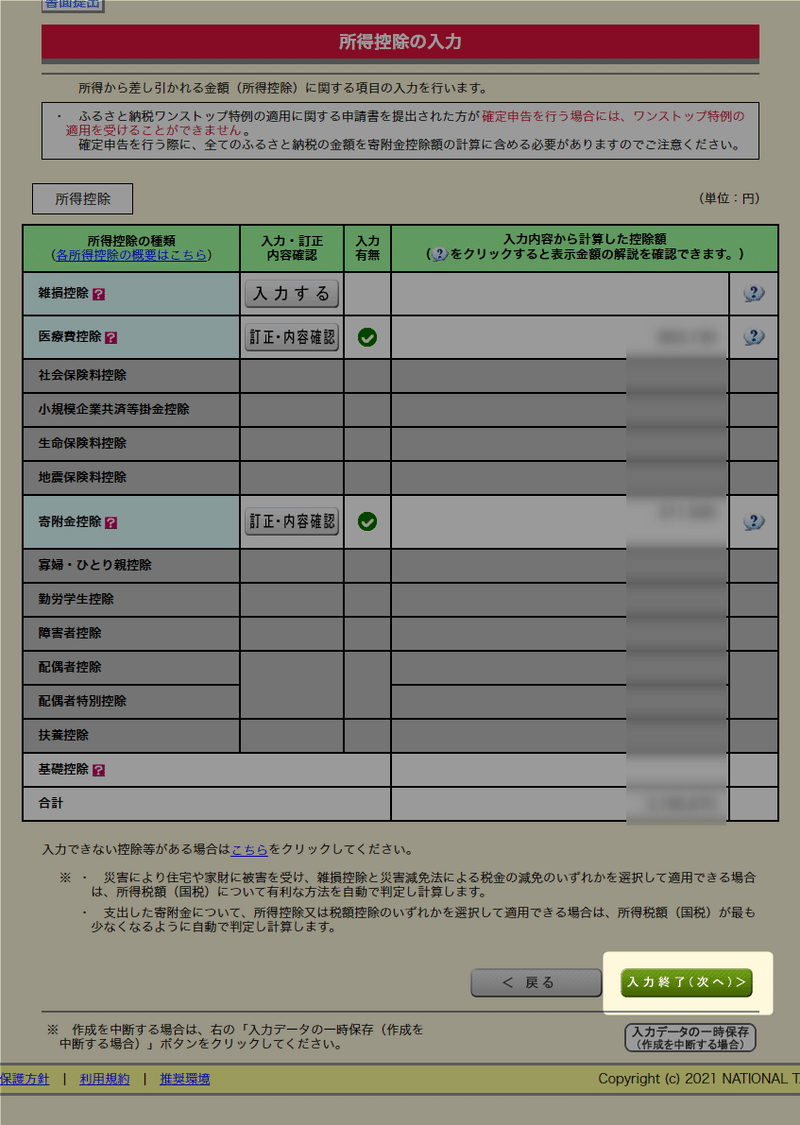
税額控除画面。
ここは申請ないので「入力終了(次へ)」をクリック。
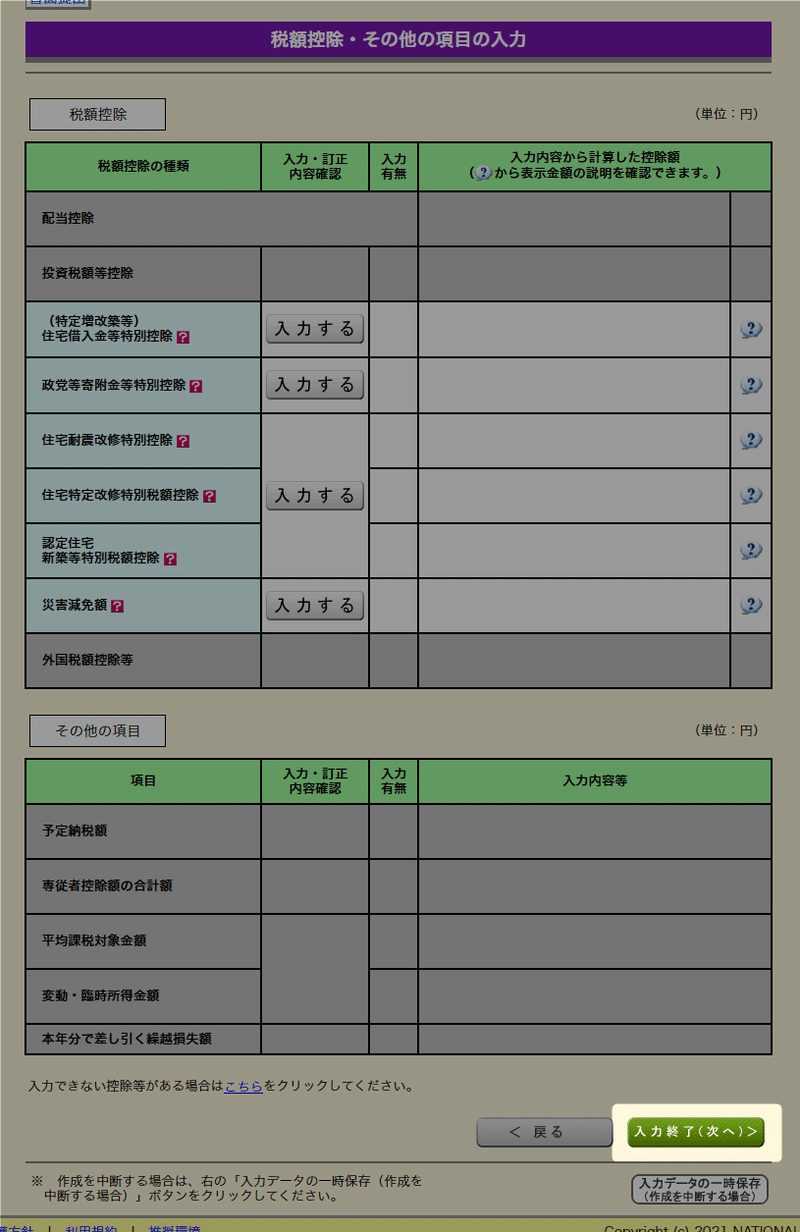
計算結果。
32万1,607円
が還付されるようです。
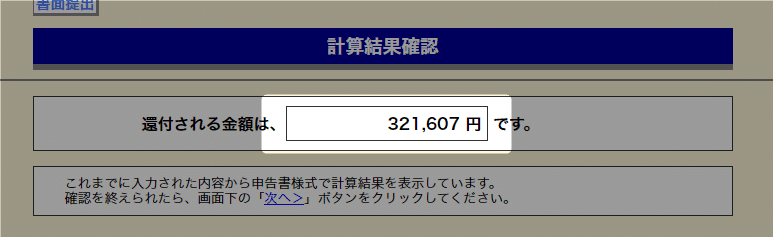
ありがたや~。
下へスクロールして「次へ」をクリック。
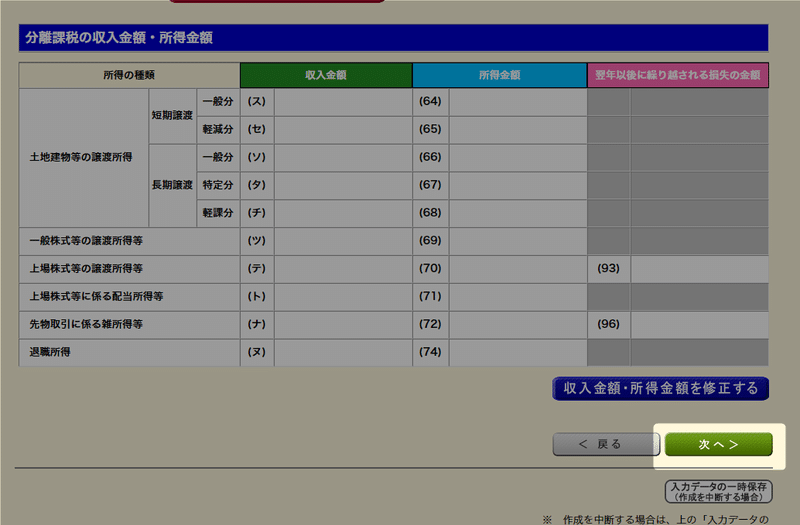
住民税に関する事項にチェック入れ
「入力終了(次へ)」をクリック。
(いつ入力は終わるの?)
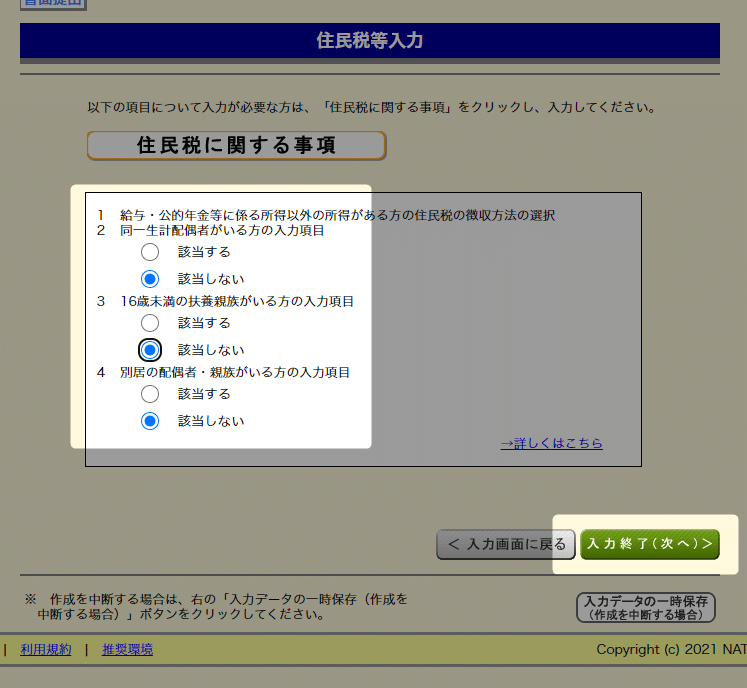
還付金の振込口座情報を入力。
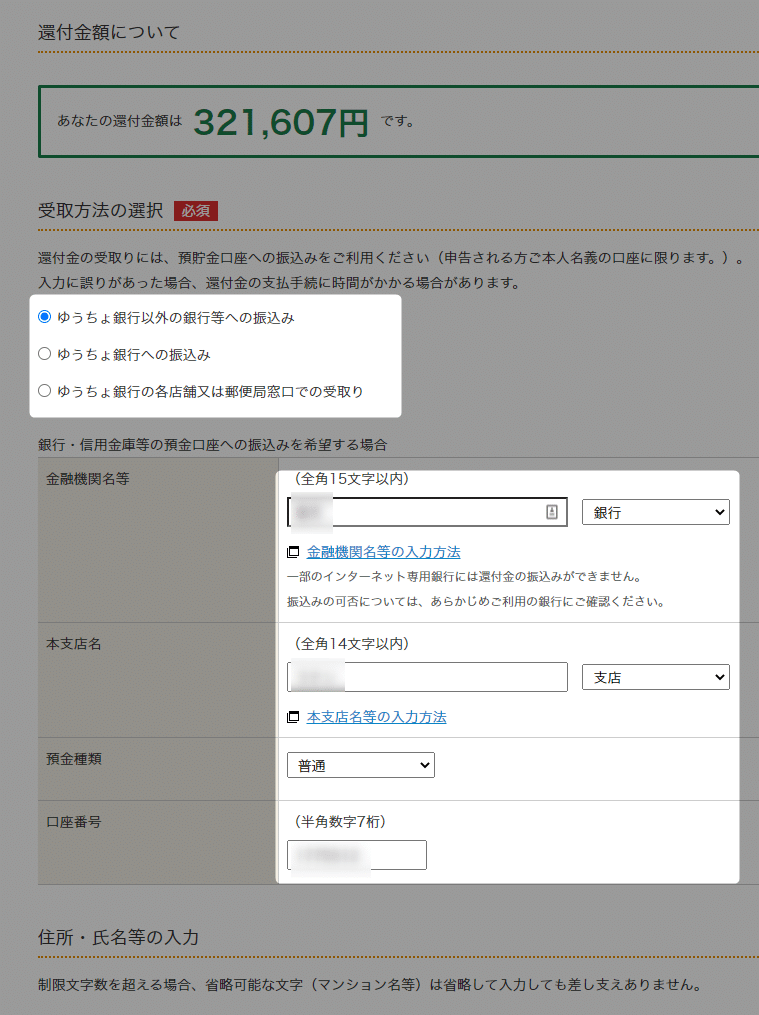
住所を入力。
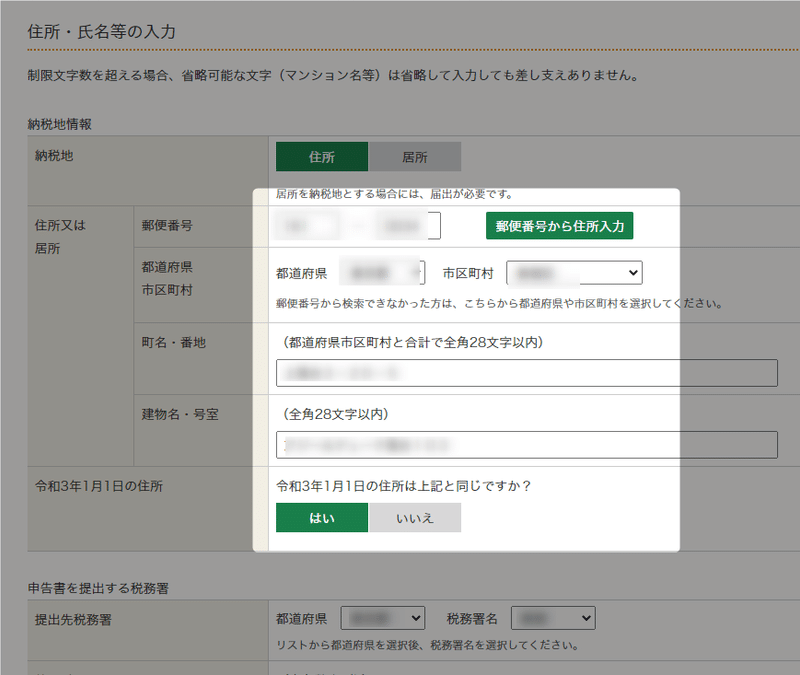
税務署情報はスルー。
(税務署行ったら書く)
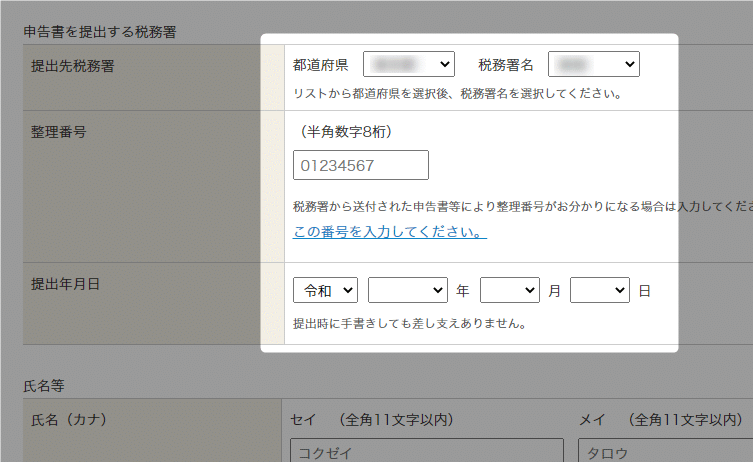
氏名を入力。

一番下までスクロールして「次へ進む」をクリック。

マイナンバーを入力。
(マイナンバー取得するの大変だったな~)
「次へ進む」をクリック。
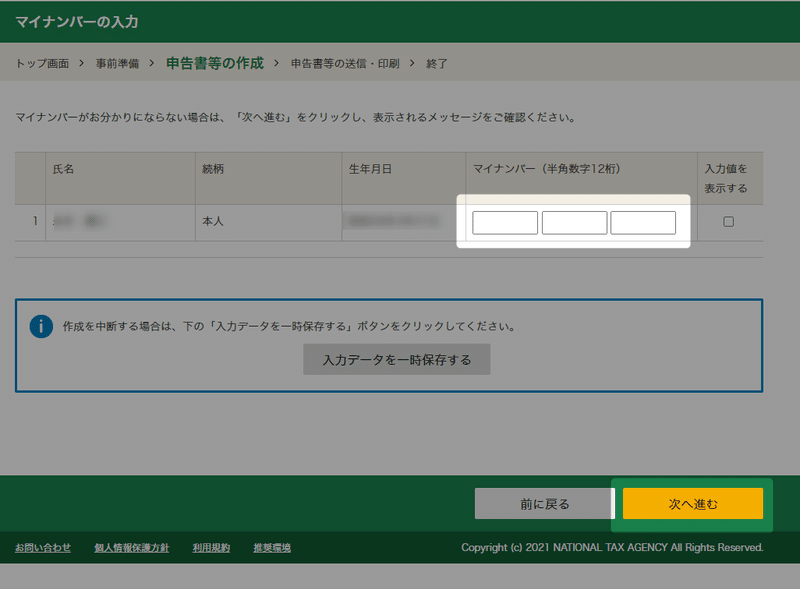
印刷する帳票を選択。
とりあえず全部チェック。
からの「印刷」をクリック。
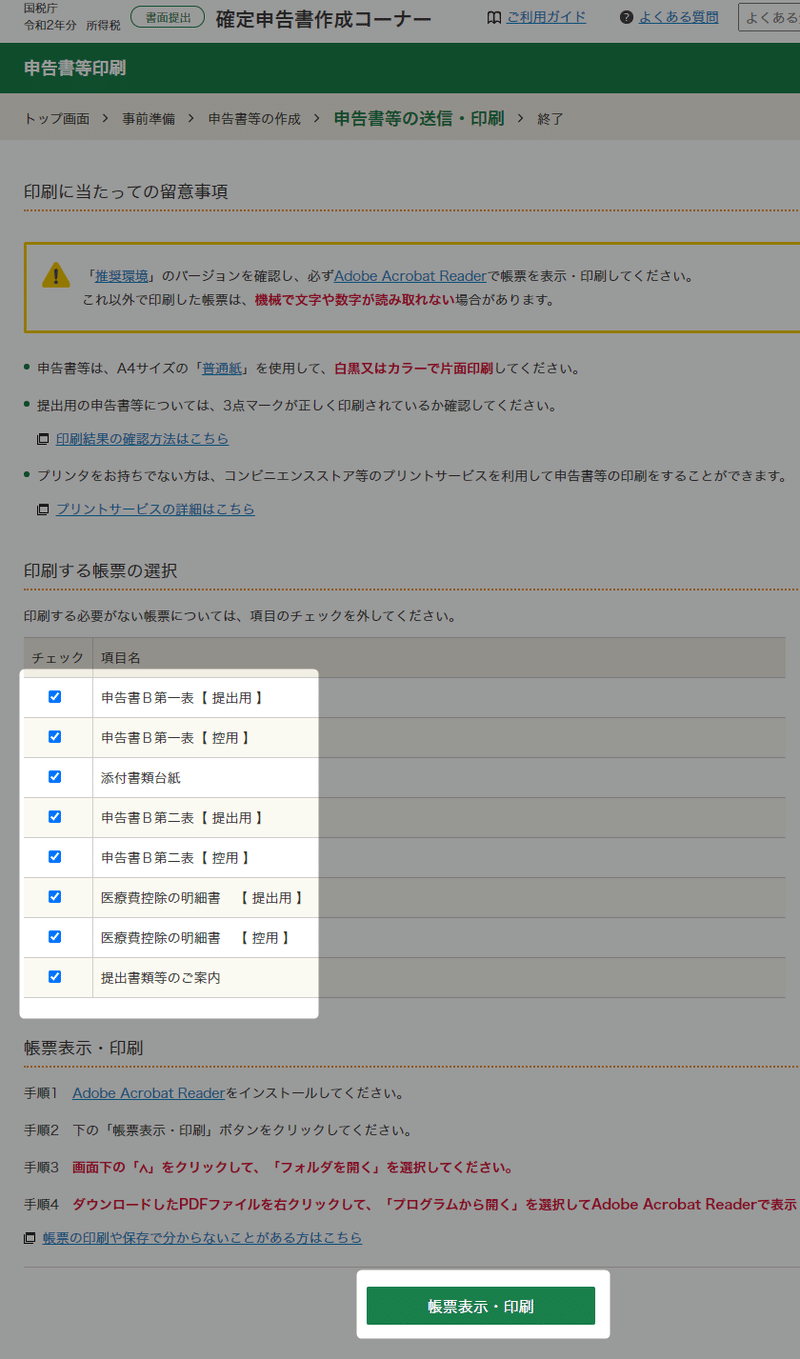
するとPDFがダウンロードされます。
(このPDFが確定申告書です)

PDFの中を確認。

OK。
書類作成コナーへ戻り
「次へ進む」をクリック。
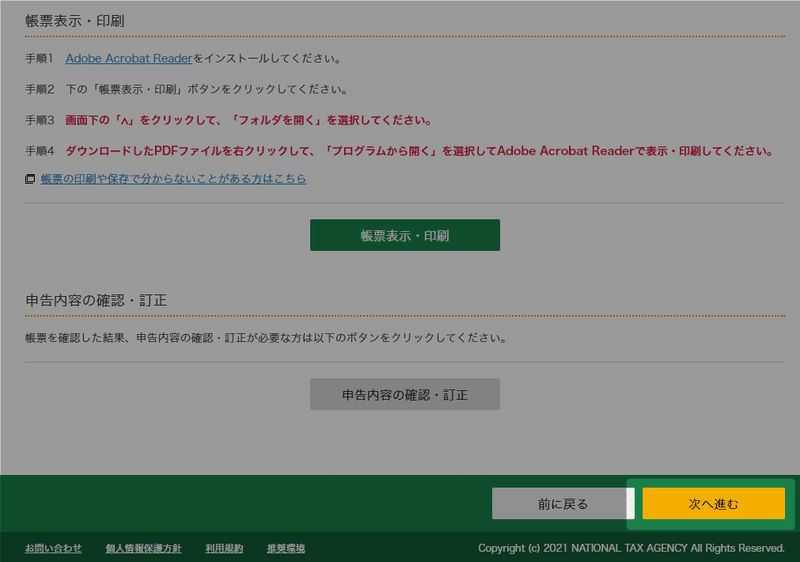
念のため、
「入力データを保存する」をクリック。
(入力データがダウンローダされます)

下へスクロールして、提出期限を確認。
まだ大丈夫!(現在:4月1日)

下へスクロールして「終了する」をクリック。
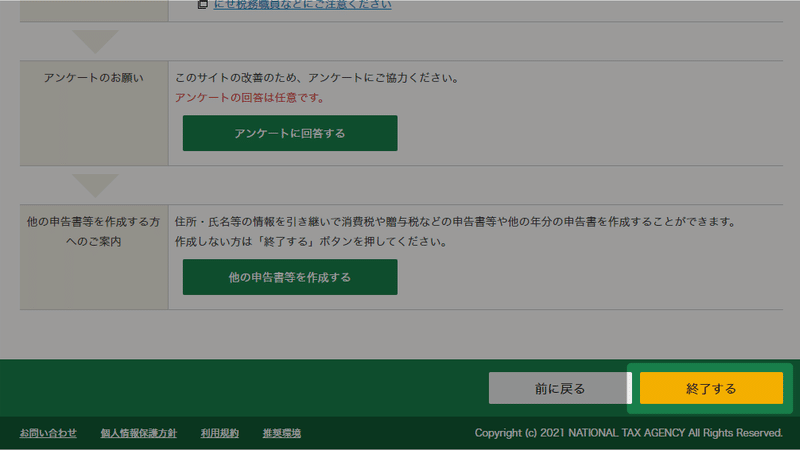
終了確認が表示されたら「はい」をクリック。

くうううううううううっ。
おわったああああああああああああああ!
まとめ|あとすこし!
あとは
・印刷して
・申告書に捺印して
・マイナンバーカードをコピーして
・コピーを貼り付けて
・税務署に行き提出
すればいいだけ
・
・
・
多いな!
以上、改善紳士でした!
▼次の記事はこちら
「やる気アップ」と「継続力アップ」につながるので 「スキ」や「フォロー」がもらえると嬉しいです♪
